win11怎么设置系统托盘图标 Win11系统托盘图标设置教程
更新时间:2025-01-07 13:52:37作者:xiaoliu
在Windows 11操作系统中,系统托盘是用户日常使用电脑时不可或缺的一部分,它不仅展示了当前的时间和日期,还包含了各种应用程序的图标,方便用户快速访问和管理各项功能,许多用户可能对如何设置和自定义这些托盘图标并不太了解。本文将为您提供详细的Win11系统托盘图标设置教程,帮助您轻松调整和管理这些图标,从而提升使用体验。无论是隐藏不常用的图标,还是添加常用应用,您都能通过简便的步骤实现个性化设置。让我们一起来吧!
方法如下:
1.第一步:在win11界面上,点击开始菜单后。点击【设置】选项
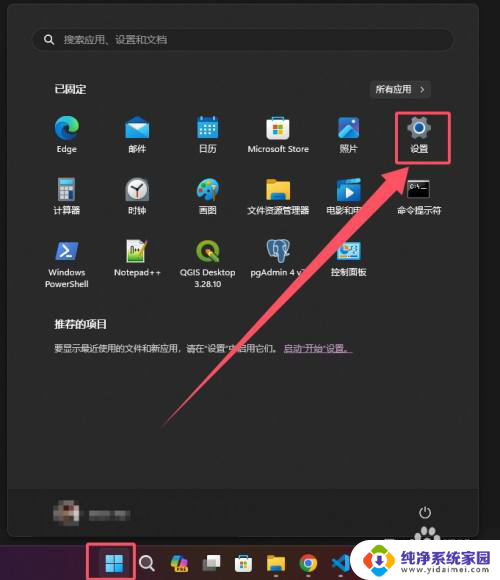
2.第二步:在设置界面上,选中个性化后,点击【任务栏】选项
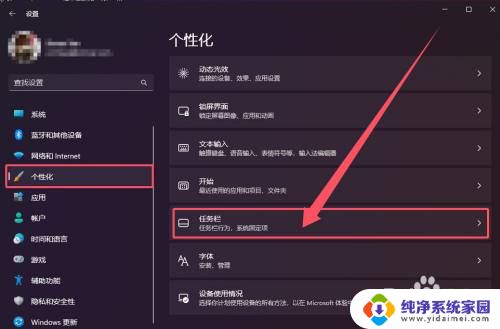
3.第三步:在任务栏界面上,点击【其他系统托盘图标】选项
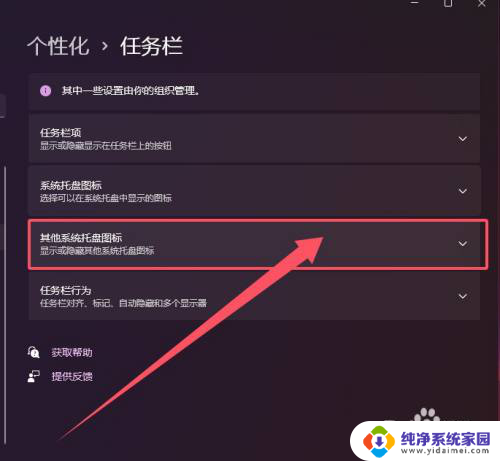
4.第四步:勾选或者取消在系统托盘的显示图标
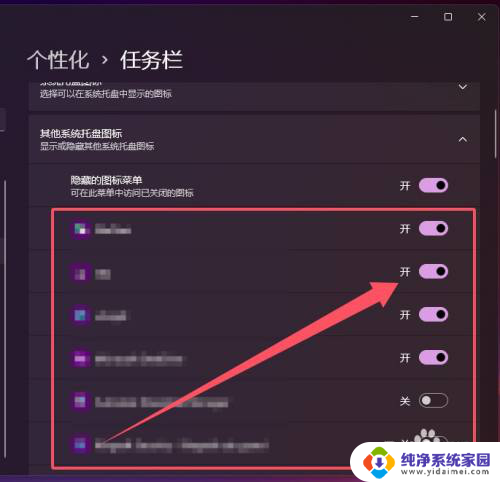
以上就是win11怎么设置系统托盘图标的全部内容,如果有遇到这种情况,那么你就可以根据小编的操作来进行解决,非常的简单快速,一步到位。
win11怎么设置系统托盘图标 Win11系统托盘图标设置教程相关教程
- win11系统托盘显卡图标 Win11系统托盘图标设置方法
- win11应用程序的托盘 Win11系统托盘图标设置教程
- win11把托盘中的图标 Win11怎么隐藏系统托盘图标
- win11托盘区设置 如何在Win11中设置托盘图标全部显示
- win11关闭托盘图标 Windows11系统托盘如何关闭
- 清理win11图标缓存 删除Win11任务栏系统托盘图标缓存的简易教程
- win11电脑管家悬浮球如何托盘显示 Win11系统托盘所有应用图标显示方法
- win11删除资源管理器左侧的网络图标 删除Win11任务栏系统托盘图标缓存的方法
- win11统一设置文件图标大小 Win11图标大小设置教程
- win11可以设置图标显示 win11系统桌面图标排列方式设置
- win11如何关闭协议版本6 ( tcp/ipv6 ) IPv6如何关闭
- win11实时防护自动开启 Win11实时保护老是自动开启的处理方式
- win11如何设置网页为默认主页 电脑浏览器主页设置教程
- win11一个屏幕分四个屏幕怎么办 笔记本如何分屏设置
- win11删除本地账户登录密码 Windows11删除账户密码步骤
- win11任务栏上图标大小 win11任务栏图标大小调整方法